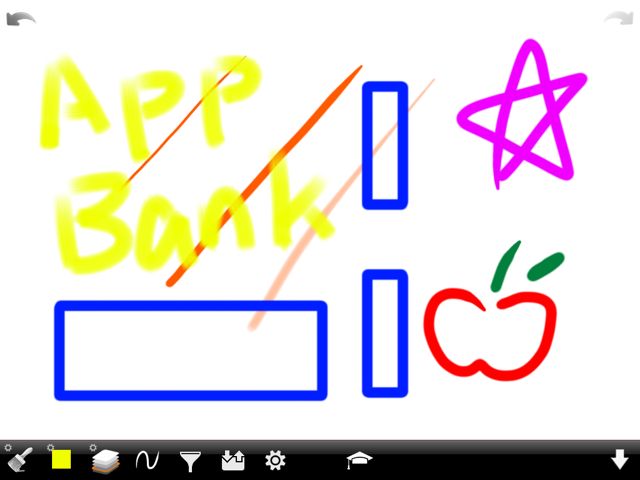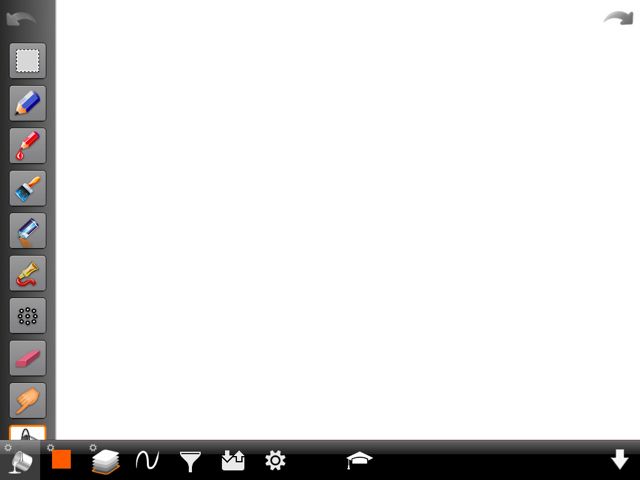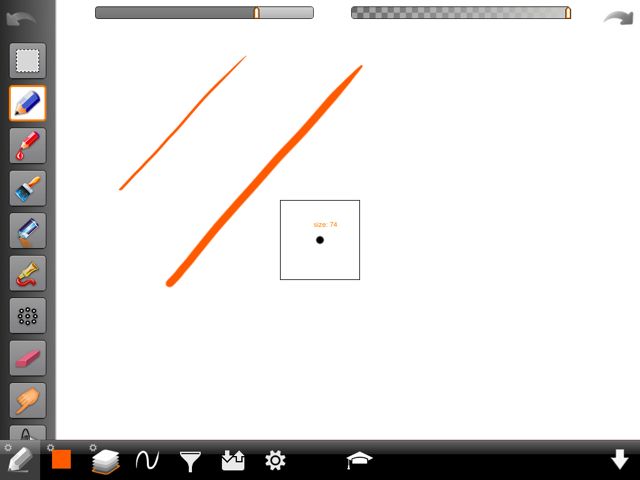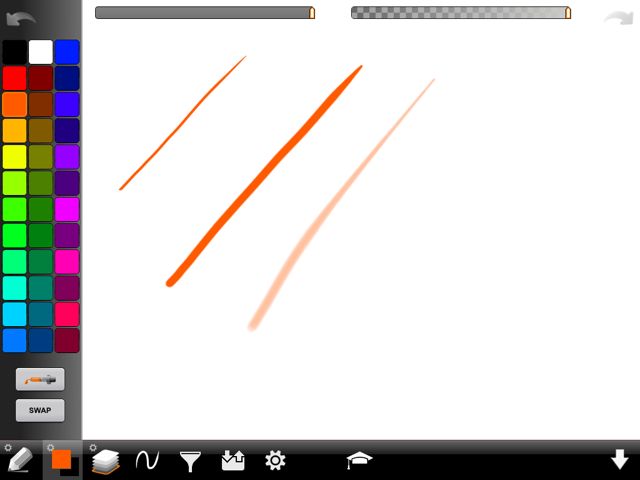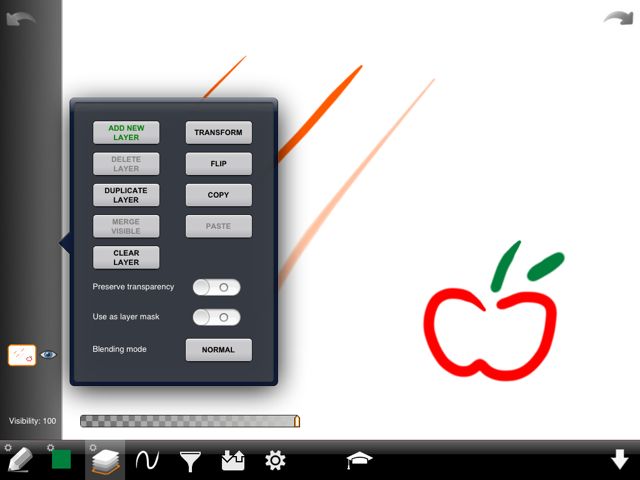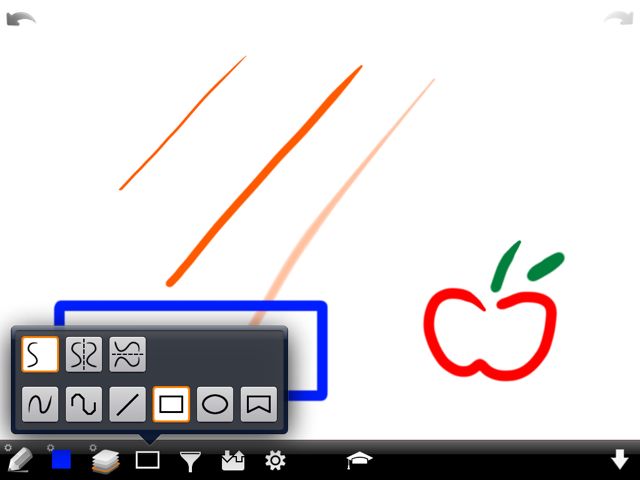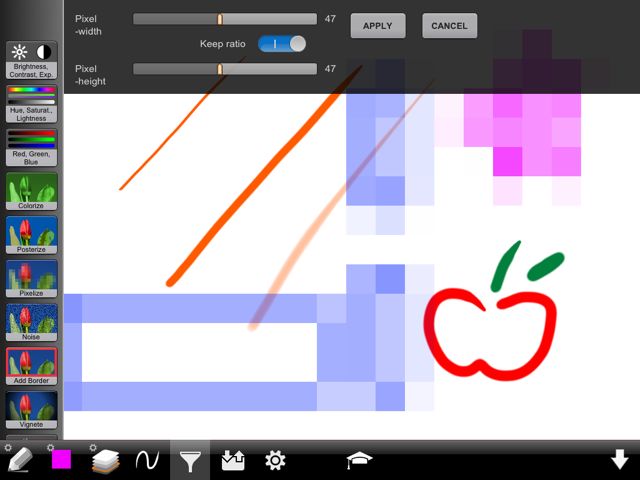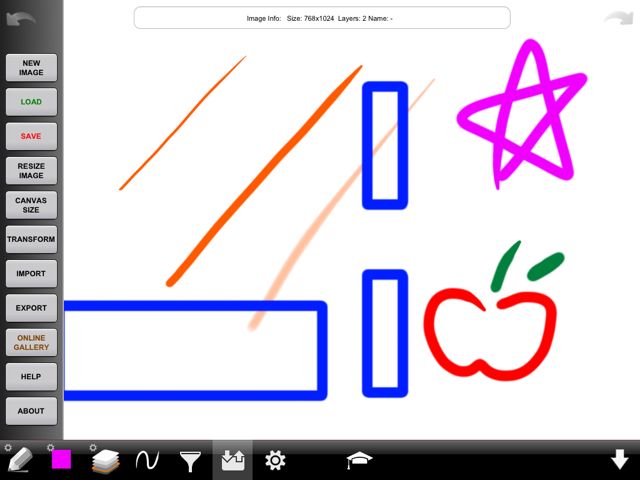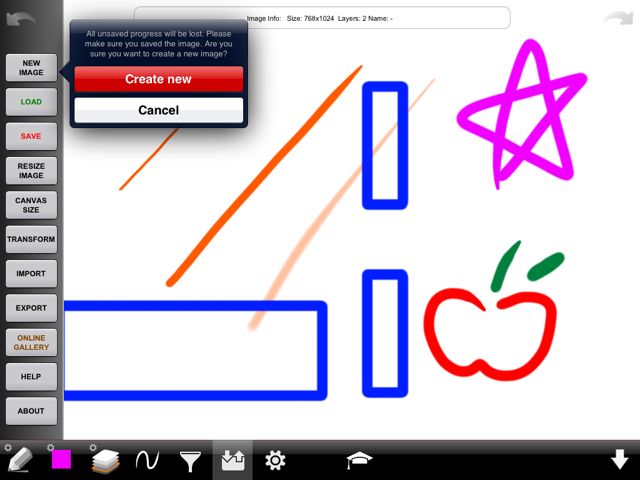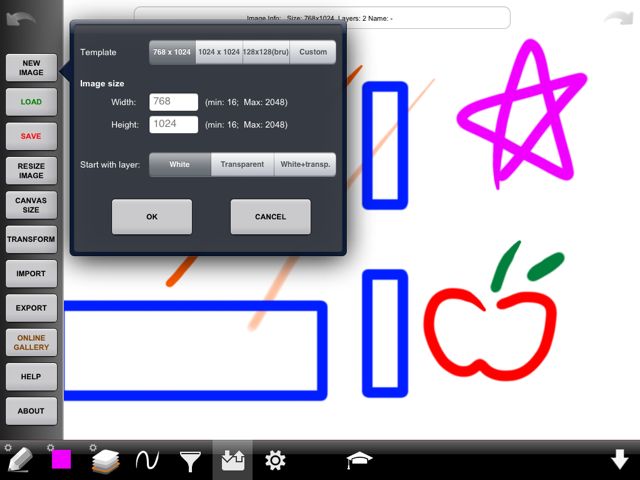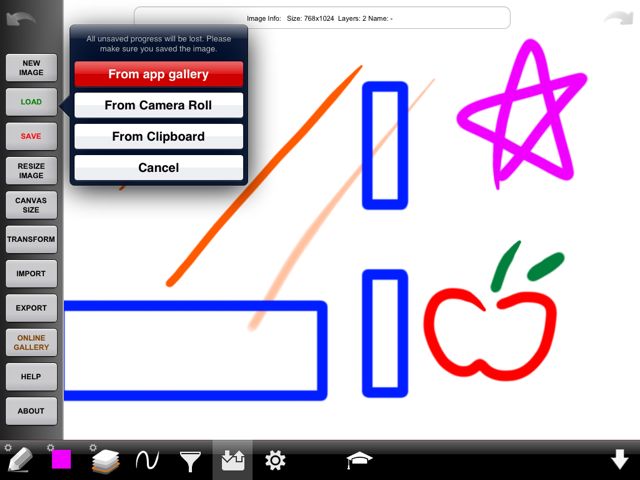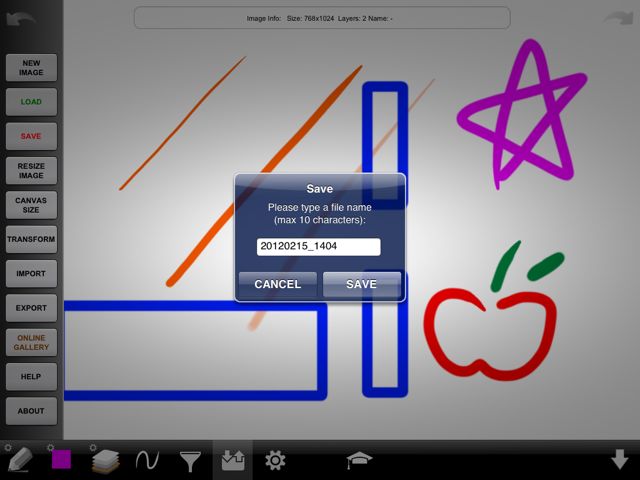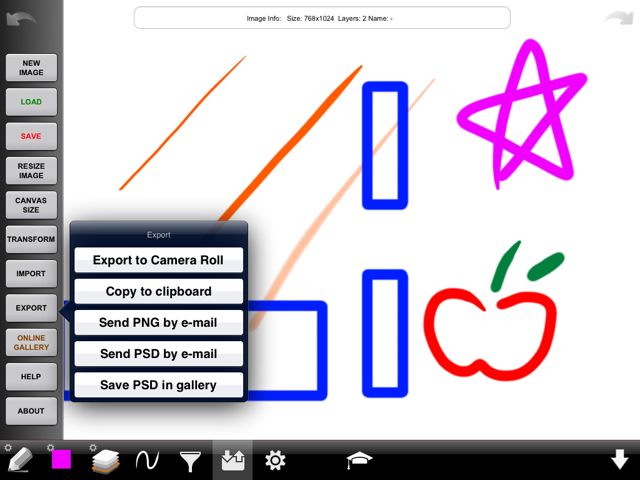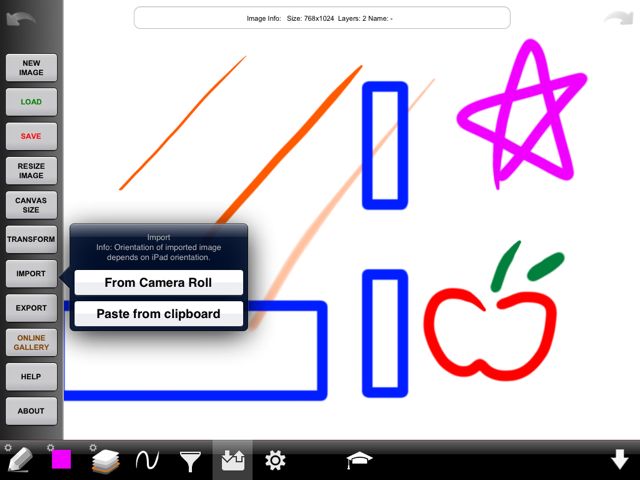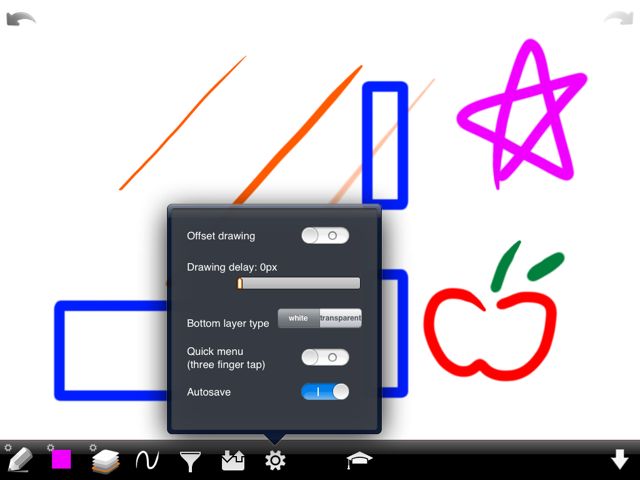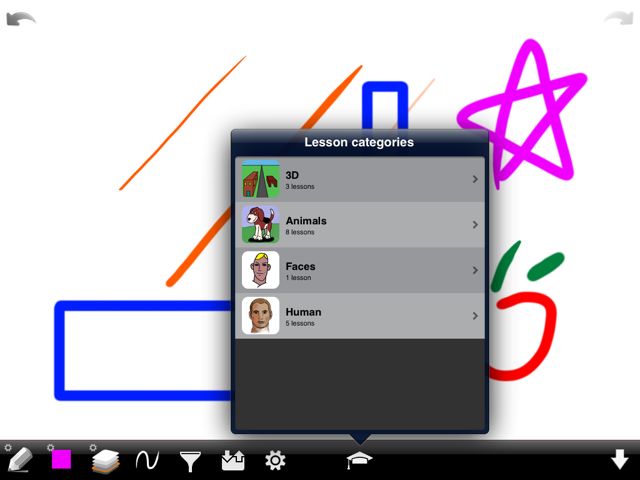「お絵描きアプリはこれ、写真加工はこれ」と使わけてると「全部ひとつのアプリでできないかなぁ」って思ったことありませんか?
そんな夢がかなうアプリ「ArtStudio for iPad – お絵かき、ペイント、写真編集に」のご紹介です。
キャンバスの中のオブジェクトならどれでもモザイクにしたり、ネガポジのような色にしたり加工することができます。
アプリ内で描いたイラストにも色々な効果は適応できるので、新しいタッチのイラストが作れます。
あまりにも沢山の機能があるので、代表的な機能だけご紹介します。
沢山機能があるのに、メニューはとってもシンプルです。
キャンバスの下にメニュー、上に作業内容を元に戻せる「戻る」、「進む」ボタンがあります。
「描く」操作をしたいときは【一番左端のメニュー】をタップします。
表示されているアイコンは、現在選択中の「描くためのツール」のマークです。
鉛筆、スプレー、にじませる機能、文字入力、塗りつぶし、スタンプなど沢山の「描くためのツール」が用意されています。
選んだブラシの太さや濃さを変更するサブメニューは画面上にあります。
太さや濃さの変更中は、画面中央にプレビューが表示されます。
【画面下のメニュー左から2番目】は色を変更するメニューです。
描いた絵の中にある色から、使いたい色を選ぶ【スポイド】機能もあります。
よく使う色を保存しておく【SWAP】機能は長い時間描きつるけるときに便利です。
【画面下のメニュー左から3番目】はレイヤー機能です。
レイヤーを追加したり、レイヤーごとの効果を変更したり、AdobeのIllustratorやPhotoshopのような機能が使えます。
レイヤーの追加などのサブメニューは画面下のメニューボタンを長押しすると表示されます。
【画面下のメニュー左から4番目】は描画する形を決める機能です。
直線、曲線、四角形、丸という形を決めます。
コミックテイストなイラストを描くときになにげに便利なのが「対象描画」機能です。
右目を描いていると自動的に左目ができるとか便利じゃありませんか?
【画面下のメニュー左から5番目】はフィルター加工する機能です。
写真の加工をするようにモザイクをかけたり、セピア調にしたり、ぼかしたりできます。
細かく設定できるので、無料の写真加工用アプリよりいろんな加工が楽しめます。
【画面下のメニュー左から6番目】はファイルの保存や読み込み、書き出しができる機能です。
ちょと機能の種類が多いので、細かくみていきます。
一番上の【NEW IMAGE】はその名の通り、新しいキャンバスを作成できます。
ただ「新しく作成」ではないのです。
【Create new】をタップした後の説明に進みます。
作成するキャンバスの大きさや最初に用意するレイヤーのタイプを選べちゃうのです。
正方形のイラストを描いたり、Webサイト作成している方はバナーなんかもこれで作れちゃうのです。
【LOAD】は新しい作業をアプリ内のギャラリーに保存しているイラストやカメラロールの写真加工からはじめるときに使います。
現在作業中のレイヤーに取り込むための【LOAD】ではないので注意しましょう。
【SAVE】ではアプリ内のギャラリーに情報をファイル名をつけて保存できます。
【EXPORT】で書き出せる形式は以下の通りです。
・カメラロールに画像として書き出し
・画像としてクリップボードにコピー
・メールにPNG形式で添付
・メールにPSD形式で添付
・アプリ内のギャラリーにPSD形式で保存
【IMPORT】は取り込み機能です。
「書き出しでPSD形式ができるということは!?」と期待させてしまうかもしれません。
残念ながら取り込める場所は「カメラロール」からと「クリップボード」からのみです。
色々メニューがあって設定がむちゃくちゃになってしまった時に使いたいのがリセット機能。
【画面下のメニュー左から7番目】のメニューでアプリの「設定」ができます。
「Offset drawing」を使えばアプリ購入時の初期状態のペンや色の情報に戻ります。
オマケとして嬉しい機能が【Lesson categories】。
アプリをつかってできる「3D」や「動物」、「人物」の描き方を教えてくれます。
こんなに機能が充実しているアプリが250円!
ぶっちゃけ買いでしょう。
ぜひチェックしてみてください。
| 開発 | Lucky Clan |
|---|---|
| 掲載時の価格 | ¥250 |
| カテゴリ | 写真/ビデオ |
| 容量 | 4.1 MB |
| 執筆時のバージョン | 3.4 |
ArtStudio for iPad – お絵かき、ペイント、写真編集に